QQ浏览器文档编辑操作全解析
1、定位文件管理模块
启动QQ浏览器应用程序,在顶部功能导航栏右侧区域可发现「文件」功能入口,该图标通常以文件夹样式呈现,点击即可进入核心文件管理中枢。
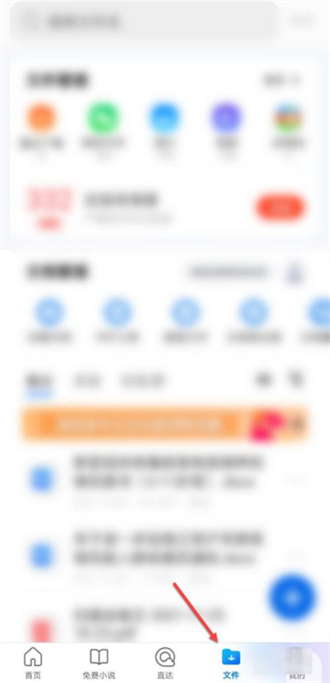
2、筛选文档分类目录
进入文件管理中心后,界面将清晰展示多种文件分类标签,其中「文档」分类位于显著位置。用户需准确点击该分类标识,系统将自动筛选展示所有可编辑的文本类文件。
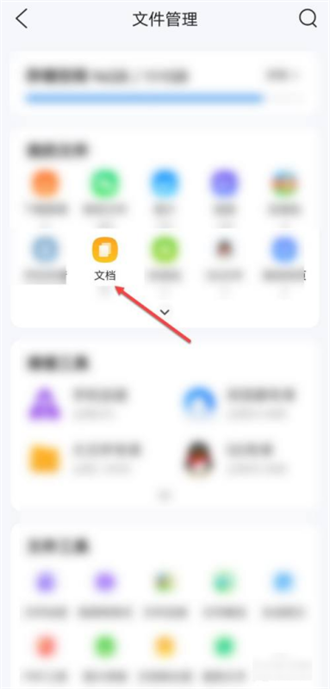
3、选定目标文档对象
在文档分类列表界面,所有文件均按时间顺序排列展示。用户可通过上下滑动屏幕浏览文件列表,轻触目标文档缩略图即可进入文档预览模式,此时可查看文档完整内容。
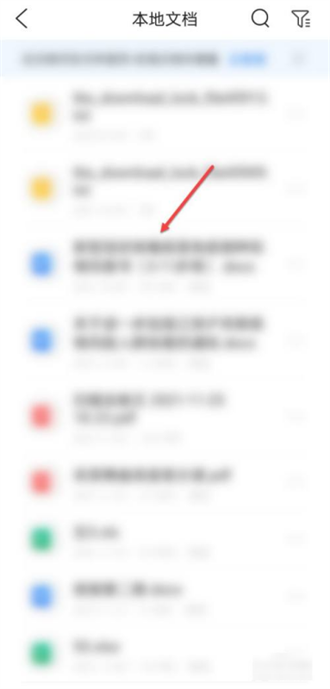
4、启用编辑功能模块
文档预览界面右上角常驻功能菜单中,醒目位置设有「编辑」功能按钮。点击该按钮后,系统将自动转换至编辑模式,此时可对文档内容进行自由修改,支持文字增删、格式调整等基础编辑操作。
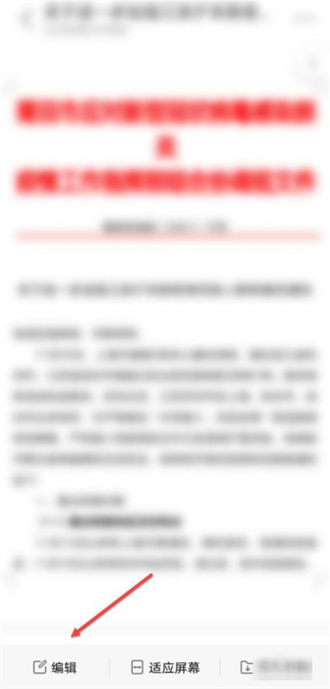
在完成文档修改后,建议用户及时点击屏幕顶部的保存图标进行内容存储。值得注意的是,QQ浏览器支持自动保存功能,但为保障数据安全,重要文档建议手动执行保存操作。对于需要导出文档的用户,可通过分享功能将文件传输至其他设备或存储平台。
该编辑功能兼容常见文档格式,包括但不限于TXT文本文件、DOC/DOCX格式文档等。若遇到特殊格式文件无法编辑的情况,建议通过QQ浏览器内置的格式转换工具进行处理。此外,安卓端用户还可通过长按文档调出扩展功能菜单,实现快速编辑操作。
针对移动端用户,QQ浏览器特别优化了触控编辑体验。在编辑模式下,用户可通过双指缩放调整文档显示比例,长按文本区域可快速调出格式工具栏。iOS设备用户还可搭配3D Touch功能实现快捷操作,大幅提升文档处理效率。
建议初次使用编辑功能的用户在系统设置中开启「操作引导」选项,该功能将实时显示编辑提示。对于需要频繁处理文档的用户,可将常用文档添加至浏览器收藏夹,建立快速访问通道。通过掌握这些进阶技巧,可显著提升在QQ浏览器中的文档处理效率。

